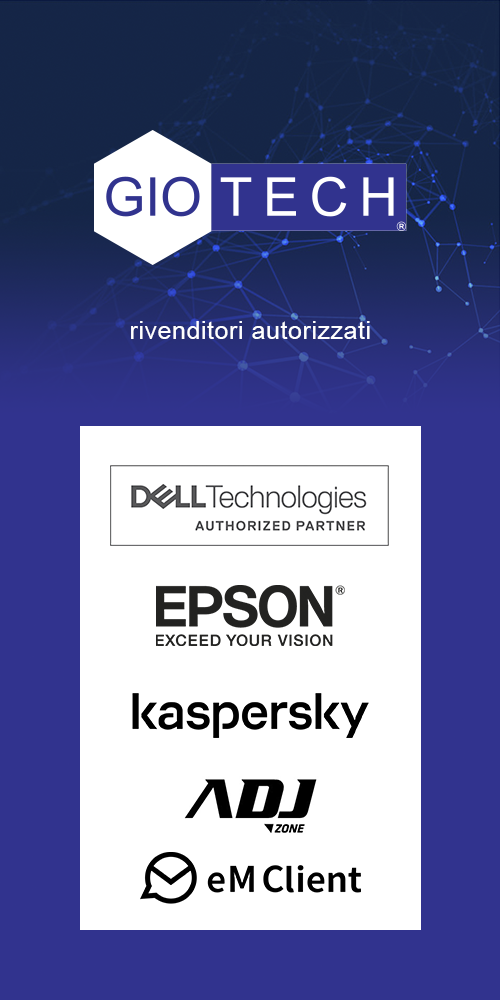Come scaricare con eMule

In questo articolo spieghiamo come scaricare con eMule
Per prima cosa dobbiamo sempre tenere a mente che con programmi di questo tipo non si sa mai di preciso cosa si scarica. Potrebbero essere film un pò spinti , semplici bufale o peggio ancora virus.
Comunque , pensando che stiamo insegnando come trasferire ad altri file creati da voi o foto molto pesanti e altri file di grosse dimensioni , in pochissime mosse avrete tutti i file desiderati a completa disposizione. Una raccomandazione importante: scarica film, musica ed altri tipi di file, ma evita quelli protetti dal diritto d’autore perchè, anche in questo caso , stiamo commettendo comunque un reato punibile dalla legge.

Detto questo, vediamo nel dettaglio come fare per scaricare file con eMule
Ecco le Istruzioni per scaricare file con eMule
- La prima operazione da compiere è aprire il programma (ovviamente!!!)
- Connettere eMule ad un server: quindi cliccare sulla scritta “Server”
- Ti apparirà la lista con tutti i server, clicca su uno qualunque, anche se gli esperti consigliano edonkey poiché più sicuro. Dopo aver cliccato, la scritta dovrà apparire blu: ciò significa che siete connessi
- Ora è possibile scaricare file: cliccare sul pulsante “Cerca” e scrivere, nel campo di testo ‘Nome’, ciò che si desidera cercare. Scegliere, poi, Kad Rete in Metodo di Ricerca e cliccare su “Inizia”.
- Come puoi notare sono comparsi una serie di file: scegli il file con più fonti
- La scelta del file si effettua facendo doppio click: la scritta è di colore rosso e significa che il download è in atto… Per verificare a che velocità viene scaricato e per capire quanto tempo ci impiegherà è sufficiente cliccare su “Trasferimenti”, che è che la lista dei file da scaricare. Quando la barra diventerà tutta verde significa che il file è stato scaricato
Vuoi trasferire il file scaricato sul tuo desktop?
- Vai su “Strumenti”
- Clicca su “Cartella file scaricati”: troverai tutti i file che hai scaricato con eMule
- Ora puoi trasferirlo sul desktop
Se volete Scaricare con eMule , Visto che ci siamo già raccomandati parecchio , ricordiamo che i programmi peer to peer prevedono che anche voi diventiate condivisori di file . Attivate anche la funzionalità per il download dei vostri file da parte di altri utenti. Tenete presente che molti antivirus non vanno molto d’accordo con questi programmi e anche i firewall bisogna addestrarli per permetterci di scaricare velocemente. Non fatelo assolutamente in azienda , pena il licenziamento.
Ricordiamoci inoltre che molto cicli di lettura e scrittura dei vostri hd , li fanno deteriorare e rendere meno performanti. Più usare questo genere di programmi e prima il vostro hd sarà da sostituire.
Comunque , per una consulenza o per problemi sul vostro computer derivati da questo genere di programmi , non esitate a contattarci.